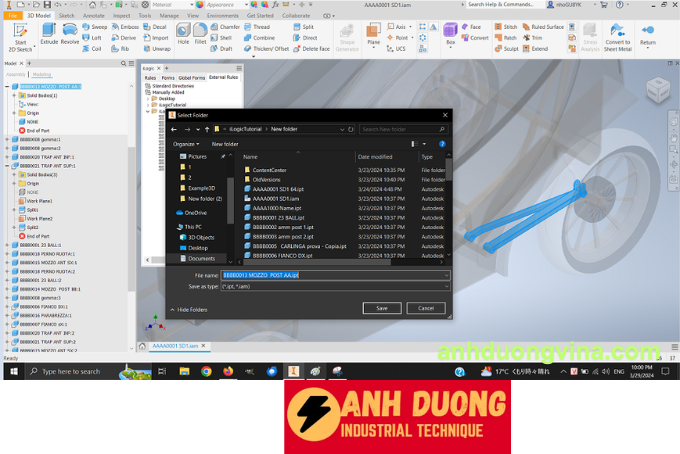Serials Inventor
Copy Tài Liệu Dự Án Sang Thư Mục Khác Trong Autodesk Inventor
Copy Tài Liệu Dự Án Sang Thư Mục Khác Trong Autodesk Inventor
Inventor quản lý các tài liệu dự án thiết kế thông qua file Project (.ipj) dưới dạng file .xml. Vì vậy, nếu chỉ copy-paste ở cửa sổ Windows thì các file tài liệu mới sẽ nhớ đường dẫn tới project cũ. Để lưu bản sao tài liệu dự án để lưu trữ hoặc gửi đi, bạn nên sử dụng các lệnh tích hợp sẵn trong Inventor như Pack and Go hoặc Save As kết hợp với script iLogic để tự động hóa quá trình lưu trữ.
1. Giới Thiệu
Autodesk Inventor sử dụng file Project (.ipj) dưới dạng file .xml để quản lý các tài liệu dự án thiết kế. Khi bạn sao chép các file dự án bằng cách copy-paste thông thường trong Windows, các file mới sẽ vẫn giữ liên kết với đường dẫn của project cũ. Điều này có thể gây ra lỗi khi di chuyển hoặc chia sẻ các tài liệu dự án. Để tránh vấn đề này, bạn cần sử dụng các phương pháp lưu trữ bản sao tài liệu dự án một cách chính xác và độc lập.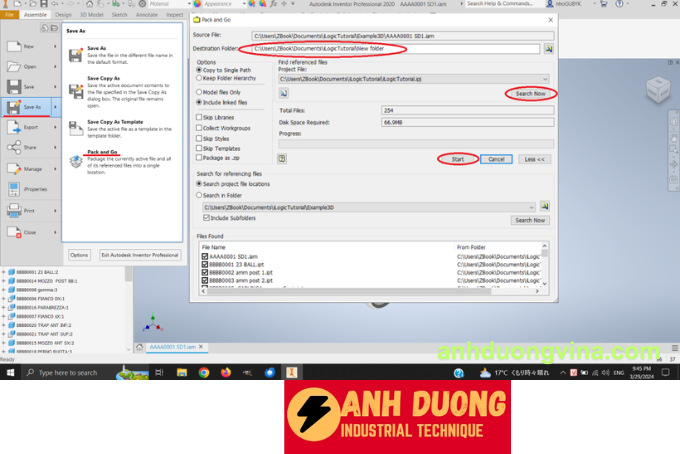
2. Cách Lưu Bản Sao Tài Liệu Dự Án
Sử Dụng Lệnh Pack and Go
Lệnh Pack and Go trong Inventor cho phép bạn lưu toàn bộ dự án hoặc cụm chi tiết vào một thư mục khác, bao gồm tất cả các tài liệu liên quan. Đây là cách hiệu quả để lưu trữ hoặc gửi dự án mà không lo lắng về việc mất liên kết đường dẫn.
Cách thực hiện:
- Mở Dự Án Cần Sao Chép:
- Mở Autodesk Inventor và tải dự án (.ipj) mà bạn muốn sao chép.
- Chọn Lệnh Pack and Go:
- Vào File > Save As > Pack and Go.
- Chọn Vị Trí Lưu:
- Chọn thư mục đích nơi bạn muốn lưu bản sao dự án.
- Chọn các tùy chọn cần thiết như bao gồm các phụ thuộc, v.v.
- Lưu Bản Sao:
- Nhấn Save để bắt đầu quá trình sao chép.

- Nhấn Save để bắt đầu quá trình sao chép.
Sử Dụng Lệnh Save As và Save Copy As
Nếu bạn chỉ muốn lưu từng file riêng lẻ, bạn có thể sử dụng các lệnh Save As hoặc Save Copy As. Tuy nhiên, các lệnh này mặc định mỗi lần lưu sẽ xuất hiện hộp thoại lưu tại thư mục dự án hiện tại, điều này có thể mất thời gian nếu bạn cần lưu nhiều file ở các vị trí khác nhau, đặc biệt là khi lưu trên server với đường dẫn dài.
3. Tự Động Hóa Việc Lưu Bằng Script iLogic
Để tiết kiệm thời gian và tự động hóa việc lưu trữ các file dự án, bạn có thể sử dụng script iLogic. Script này sẽ giúp lưu các file với lệnh Save As và nhớ vị trí lưu lần trước, giúp giảm thiểu việc phải chọn lại đường dẫn lưu mỗi lần.
3.1. Đoạn Mã VBA iLogic
Dưới đây là đoạn mã VBA để thực hiện việc lưu tài liệu và nhớ vị trí lưu lần trước:
3.2. Cách Sử Dụng Script iLogic
- Mở Autodesk Inventor và Tải Dự Án:
- Mở phần mềm Inventor và tải dự án (.ipj) mà bạn muốn sao chép tài liệu.
- Mở VBA Editor:
- Nhấn
Alt + F11để mở cửa sổ VBA Editor.
- Nhấn
- Tạo Module Mới:
- Trong VBA Editor, chọn Insert > Module để tạo một module mới.
- Dán Đoạn Mã VBA:
- Sao chép đoạn mã VBA trên và dán vào module mới tạo.
- Chạy Macro:
- Đóng VBA Editor và quay lại Inventor.
- Vào Tools > Macro > Run và chọn macro
Mainđể chạy.
- Kết Quả:
- Macro sẽ mở hộp thoại lưu, cho phép bạn chọn vị trí lưu file.
- Sau khi lưu thành công, đường dẫn lưu sẽ được nhớ để lần sau tự động xuất hiện tại vị trí đã lưu trước đó.
- Một thông báo sẽ hiện lên khi quá trình hoàn tất thành công.
Lưu Ý: Đảm bảo rằng các chi tiết trong Assembly đã được áp dụng màu sắc chính xác trước khi chạy macro để kết quả thay đổi màu hình chiếu đạt được sự nhất quán mong muốn.
4. Ví Dụ Minh Họa
Trong môi trường Assembly, để chọn một Part để lưu, bạn thực hiện các bước sau:
- Chọn Part:
- Nhấp đôi vào Part mà bạn muốn lưu.
- Chạy Script:
- Chạy script iLogic đã tạo ở bước trước.
- Lưu File:
- Hộp thoại lưu sẽ xuất hiện ở vị trí lưu của lần lưu trước đó (ví dụ: thư mục New Folder).
- Lặp Lại:
- Chọn Part tiếp theo cần lưu, làm tương tự. Lần sau hộp thoại lưu sẽ tự động xuất hiện ở vị trí lưu của lần kề trước, tiết kiệm thời gian và công sức.
Ví dụ hình minh họa hộp thoại lưu xuất hiện tại thư mục New Folder.
5. Kết Luận
Việc sao chép tài liệu dự án trong Autodesk Inventor sang thư mục khác không chỉ giúp bạn dễ dàng lưu trữ hoặc chia sẻ dự án mà còn đảm bảo tính nhất quán và chính xác trong các đường dẫn file. Bằng cách sử dụng các lệnh tích hợp sẵn như Pack and Go hoặc tự động hóa quá trình lưu bằng script iLogic, bạn có thể tiết kiệm thời gian và giảm thiểu sai sót khi quản lý các tài liệu dự án thiết kế.
Hy vọng bài viết này đã cung cấp cho bạn những kiến thức cần thiết để nâng cao hiệu quả trong quá trình làm việc với Autodesk Inventor. Nếu bạn có bất kỳ thắc mắc hoặc cần hỗ trợ thêm, đừng ngần ngại liên hệ với Kỹ Thuật Công Nghiệp Ánh Dương để được tư vấn và hỗ trợ.
CHÚC BẠN THÀNH CÔNG!
Liên Hệ Ngay Để Biết Thêm Thông Tin:
- Website: anhduongvina.com
- Hotline: 097 436 8457
- Địa chỉ: 118-120-122 Đường TK8, Tiền Lân, Bà Điểm, Hóc Môn, TP.HCM.
6. Xem Thêm Bài Viết Liên Quan
Hướng Dẫn Vẽ Theo Tham Số Trong Autodesk Invento
Hướng Dẫn Phân Tích Ứng Suất và Kiểm Nghiệm Độ Bền Trên Inventor
— Copy Tài Liệu Dự Án Sang Thư Mục Khác Trong Autodesk Inventor—